
이번 포스팅부터는 본격적으로 Docker를 설치해보고 실행해보는 부분에 대해서 다뤄보려고 한다.
Docker는 다양한 데이터베이스를 손쉽게 생성 및 삭제할 수 있기 때문에 개발할때 많이 사용된다.
Docker 설치
docker 공식 홈페이지에서 docker를 설치하면 된다.
기본적으로 도커는 리눅스를 지원하기 때문에 Mac의 경우에는 가상머신에 설치가 된다.(Mac의 경우에는 xhyve를 사용하고, Windows는 Hyper-V를 사용한다)
1 | $docker version |
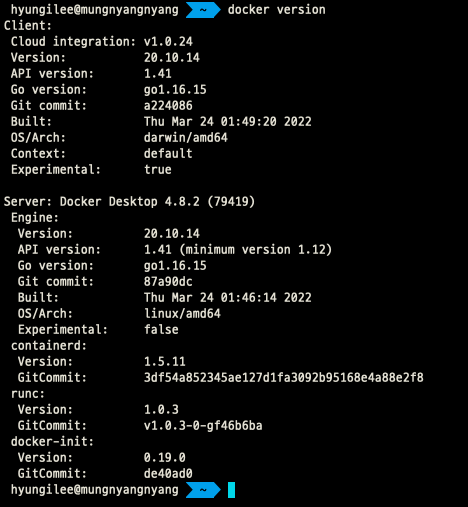
client와 server가 출력되는 이유는 현재 Mac의 localhost에 docker server가 설치되고, 그 위에 client가 동작하고 있기 때문이다. 그래서 터미널에서 작성한 명령어는 client server로 전달이 되고, 반환된 결과는 client로 전달해서 출력을 하게 되는 것이다.
(docker CLI는 docker host에 명령을 전달하고, 결과를 받아서 client에 출력한다.)
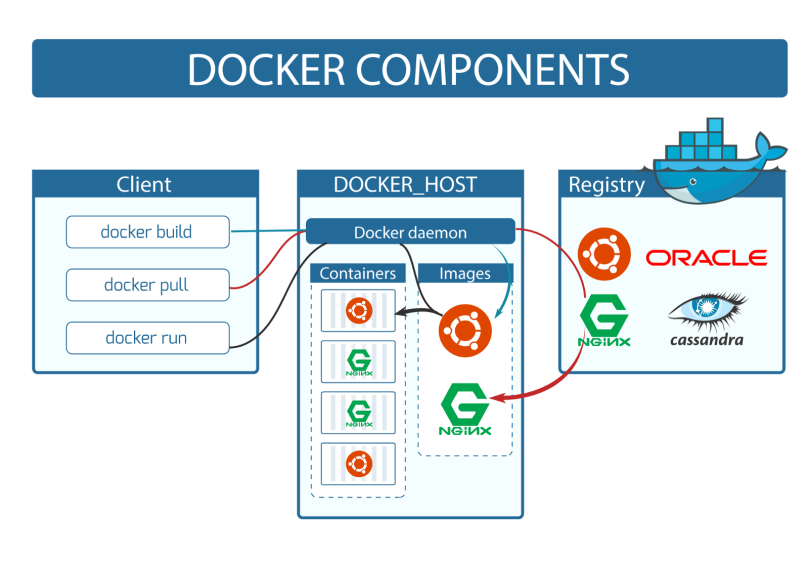
Docker 기본 명령어
(1) run : 컨테이너 실행 명령
다양한 옵션
-d: detached mode(터미널 상에서 계속 실행된 상태로 표시되지 않게 Background로 실행)-p: host와 container의 Port를 정의해서 연결한다.(host port:container port)-v: host와 container의 directory를 서로 mount-e: container 내에서 사용할 환경변수를 설정--name: container의 이름 설정--rm: 프로세스 종료시 컨테이너를 자동으로 제거-it: -i와 -t를 동시에 사용한 것으로, 터미널 입력을 위해 사용--network: 네트워크를 연결하기 위해 사용
1
2
3
4
5
6
7
8
9
10
11# [-v option 예시]
$docker stop mysql
$docker rm mysql
# docker를 삭제하고, 다시 새로운 컨테이너를 띄우게 되면, 내부의 데이터도 같이 삭제된다. 따라서 컨테이너의 데이터 저장 directory를 localhost의 directory로 mount시켜서 데이터를 영구적으로 저장해서 사용할 수 있도록 해야한다.
$docker run -d -p 3306:3306 \
-e MYSQL_ALLOW_EMPTY_PASSWORD=true \
--network=app-network \
--name mysql \
-v /Users/hyungi/Workspace/~:/var/lib/mysql \
mysql:5.7
(2) exec : run 명령어와는 달리 실행중인 도커 컨테이너에 접속할 때 사용된다. 보안상의 문제로 컨테이너 안에 ssh server를 설치하지 않고, edxec 명령어로 접속을 한다.
(9) rmi : images 명령에서 출력된 컨테이너 리스트에서 이미지 ID를 사용해서 docker 컨테이너 이미지를 삭제(단, 실행중인 컨테이너가 사용하고 있는 이미지는 삭제되지 않음)
(10) network create : docker container끼리 이름으로 통신할 수 있는 가상 네트워크 생성
1
2
3
4
5
6
7
8
9
10
11
12
13
14
15
16
17# 생성한 network에 서로 연결할 container들을 연결시킨다. (bridge 역할)
$docker network create [network name]
# mysql, wordpress 연결
# 기존에 생성된 mysql에 위에서 생성한 네트워크를 추가한다.
$docker network connect app-network mysql
# wordpress 실행시에 위에서 생성한 네트워크를 추가한다.
# 같은 네트워크 상에 mysql이 떠있기 때문에 바로 연결할 수 있다.
# 앞서 --name 옵션으로 mysql이라고이름을 지정해주었기 때문에 이름으로 접근을 할 수 있다.
$ docker run -d -p 8080:80 \
--network=app-network
-e WORDPRESS_DB_HOST=mysql \
-e WORDPRESS_DB_NAME=wp \
-e WORDPRESS_DB_USER=wp \
-e WORDPRESS_DB_PASSWORD=wp \
wordpress
docker-compose 명령
위의 docker의 기본 명령어를 입력할때에 띄어쓰기 등의 입력이 편하지는 않기 때문에 이러한 불편함을 개선하고자 docker-compose 명령이 생겨났다.
기본적으로 Mac에서 docker를 설치하면, docker-compose는 설치가 된다.
기존의 terminal에서 입력하였던 명령들을 docker-compose.yml 파일(띄어쓰기로 데이터를 표현하는 방식)에 작성하여 관리할 수 있다.
1 | version: '2' |
restart는 container가 죽게 되면, docker가 자동으로 다시 띄워주도록 주는 옵션이다.
위와같이 작성된 docker-compose.yml파일은 아래의 명령어들을 사용해서 손쉽게 실행시킬 수 있다.
docker-compose 기본 명령어
1 | $docker-compose up -d |
1 | $docker-compose down |
1 | $docker-compose start #멈춘 모든 컨테이너를 재시작 |
1 | $docker-compose exec {container name} {command} |
1 | $docker-compose build # build로 정의된 container(s) build |
docker compose 기본 문법
version : docker compose에 정의된 버전에 따라 지원하는 docker engine의 버전도 달라진다.
services : 실행할 컨테이너를 정의한다. ($docker run –name [name] 명령과 동일)
image : 컨테이너에 사용할 이미지 이름과 태그를 명기하고, 태그를 생략하면 latest, 이미지가 없으면 자동으로 pull(설치)한다.
ports : 컨테이너와 연결할 localhost의 포트를 정의한다.{host port:container port}(-p 옵션과 동일)
environment : 컨테이너에서 사용할 환경변수들을 정의한다. {환경변수 이름}:{값}
volumes : mount하려는 디렉토리(들) {호스트 디렉토리}:{컨테이너 디렉토리}
restart : 컨테이너를 재시작한다. restart의 옵션으로는 no, always, on-failure, unless-stopped가 있다.
build : image 속성 대신에 사용하며, 이미지를 자체 빌드한 후에 사용한다. build 부분에서 정의할 dockerfile이 별도로 필요하다.
image 정의대신에 build로 선언을 한 경우,
$docker-compose up --build명령을 사용해서 도커 이미지를 다시 빌드하고 container를 실행할 수 있다.1
2
3
4django:
build:
context: .
dockerfile: ./compose/django/Dockerfile-dev
(실습1) /bin/sh 실행하기
1 | # ubuntu:2.04 container를 실행함과 동시에 /bin/sh 쉘 프롬프트를 띄운다. (terminal상에서 command 입력을 위해서 -it옵션 추가) |
(실습2) 워드 프레스 블로그 실행하기
wordpress를 실행하기 전에 MySQL을 우선 실행한다.
1 | $docker run -d -p 3306:3306 \ |
1 | # MySQL을 실행한 상태에서 워드 프레스 컨테이너를 실행한다. |
(실습3) hashicorp 서버 실습
pc의 5678 포트가 hashicorp/http-echo 서버
1 | $docker run --rm -p 5678:5678 hashicorp/http-echo -text="hello world" |
curl : 브라우저처럼 http에 접속을 해서 결과를 받아오는 명령어
1 | $ curl localhost:5678 #요청을 보내서 결과 출력 |
(실습4) Redis 실행 실습
메모리 기반 데이터 베이스인 Redis를 docker 명령으로 간단하게 올릴 수 있다. (port만 다르게 해서 복수 개의 Redis를 동일 서버에 올릴 수 있다)
1 | $docker run --rm -p 1234:6379 redis |